Szybko zaznacz wszystkie tabele w dokumencie programu Word
Kutools dla Worda
Bardzo przydatne jest zaznaczenie wszystkich tabel, gdy chcemy ujednolicić wszystkie style tabeli lub usunąć wszystkie tabele w dokumencie tekstowym jednocześnie. Zwykle musimy poświęcić czas na ręczne wybieranie jednej tabeli po drugiej. Ale z Kutools dla Worda'S Wybierz tabele, możemy szybko zaznaczyć wszystkie tabele za pomocą jednego kliknięcia w programie Word.
Zaznacz wszystkie tabele w dokumencie programu Word jednym kliknięciem
Wybierz wszystkie tabele z wyboru bieżącego dokumentu
Zalecane narzędzia zwiększające produktywność dla programu Word
Kutools dla Worda: Integracja sztucznej inteligencji 🤖ponad 100 zaawansowanych funkcji pozwala zaoszczędzić 50% czasu obsługi dokumentów.Darmowe pobieranie
Karta Office: wprowadza do programu Word (i innych narzędzi pakietu Office) karty przypominające przeglądarkę, upraszczając nawigację w wielu dokumentach.Darmowe pobieranie
Kliknij Kutools > Stoły > Wybierz tabele. Zobacz zrzut ekranu:

Zaznacz wszystkie tabele w dokumencie programu Word jednym kliknięciem
Przypuśćmy, że masz dokument, jak pokazano na poniższym zrzucie ekranu, który zawiera wiele tabel i chcesz szybko wybrać wszystkie tabele z dokumentu, możesz to zrobić w następujący sposób:

1. Umieść kursor poza dowolną tabelą, a następnie zastosuj to narzędzie, klikając Kutools > Stoły > Wybierz tabele.
2. W pojawiającym się oknie dialogowym Kutools for Word kliknij OK przycisk.

3. Następnie wszystkie tabele zostaną wybrane, jak pokazano na poniższych zrzutach ekranu.
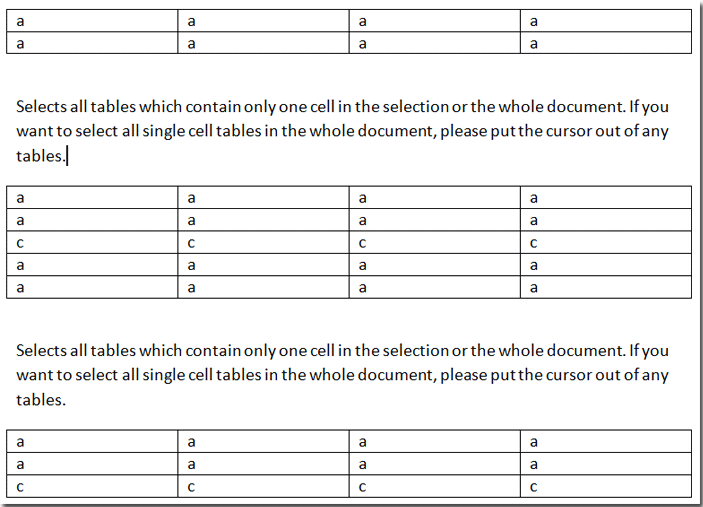 |
 |
Wybierz wszystkie tabele z wyboru bieżącego dokumentu
Przypuśćmy, że chcesz wybrać wszystkie tabele z części dokumentu, możesz szybko zrobić to w następujący sposób:
1. Wybierz część dokumentu, do której chcesz zaznaczyć wszystkie tabele.
2. Następnie zastosuj to narzędzie, klikając Kutools > Stoły > Wybierz tabele.
3. W pojawiającym się oknie dialogowym Kutools for Word kliknij OK przycisk.

4. Następnie zobaczysz, że wszystkie stoły w wyborze są zaznaczone jednocześnie.
 |
 |
Powiązane funkcje
- Szybko formatuj ukośne nagłówki i pisz ukośny tekst w tabelach w programie Word
- Szybko usuwaj puste wiersze i kolumny tabel w programie Word
- Szybko wybierz tabele jednorzędowe w programie Word
Najlepsze narzędzia biurowe
Kutools dla Worda - Podnieś swoje doświadczenie ze słowami dzięki Over 100 Niezwykłe funkcje!
🤖 Kutools Asystent AI: Zmień swoje pisanie dzięki AI - Generuj zawartość / Przepisz tekst / Podsumowanie dokumentów / Zapytaj o informacje na podstawie Dokumentu, wszystko w programie Word
📘 Znajomość dokumentów: Podziel strony / Scal dokumenty / Eksportuj zaznaczenie w różnych formatach (PDF/TXT/DOC/HTML...) / Wsadowa konwersja do formatu PDF / Eksportuj strony jako obrazy / Drukuj wiele plików jednocześnie...
✏ Edycja treści: Znajdź i zamień partii w wielu plikach / Zmień rozmiar wszystkich zdjęć / Transponuj wiersze i kolumny tabeli / Konwertuj tabelę na tekst...
🧹 Łatwe czyszczenie: Wymień Dodatkowe przestrzenie / Podziały sekcji / Wszystkie nagłówki / Pola tekstowe / Hiperłącza / Więcej narzędzi do usuwania znajdziesz na naszej stronie Usuń grupę...
➕ Kreatywne wstawki: Wstawić Tysiące separatorów / Pola wyboru / Przyciski Radio / Kod QR / kod kreskowy / Tabela linii ukośnych / Podpis równania / Tytuł Zdjęcia / Podpis tabeli / Wiele zdjęć / Odkryj więcej w Wstaw grupę...
🔍 Precyzyjne wybory: Punktowy konkretne strony / stoły / kształty / nagłówki akapitów / Ulepsz nawigację za pomocą jeszcze Wybierz funkcje...
⭐ Ulepszenia gwiazd: Nawiguj szybko do dowolnej lokalizacji / automatyczne wstawianie powtarzającego się tekstu / płynnie przełączaj się pomiędzy oknami dokumentów / 11 Narzędzia konwersji...
